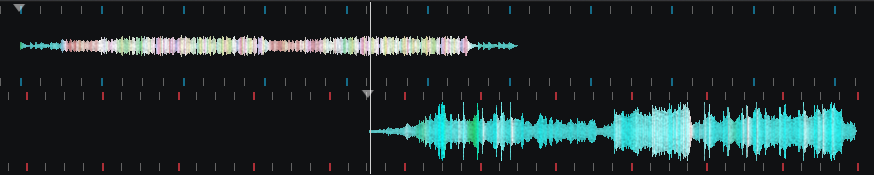Wstęp
Większość osób zaczyna swoją przygodę z DJ-owaniem na socialu bardzo podobnie - tworząc playlisty na Spotify, a następnie puszczając je bez żadnych zmian. Natomiast prędzej czy później zaczynają się pojawiać sytuacje, w których jest potrzeba coś pozmieniać w locie na takiej liście: Np. orientujemy się, że gramy za szybko lub za wolno, ktoś poprosił nas o puszczenie jakiegoś kawałka albo po prostu chcemy spróbować swoich sił w graniu na żywo. Dwa główne problemy, które pojawiają się w takich sytuacjach to brak pewności czy taka zmodyfikowana playlista dalej będzie miała fajne przejścia między piosenkami oraz czy nie puszczamy czegoś zupełnie niepasującego tempem do danego momentu. Można tu próbować sztuczek typu odsłuch z telefonu a granie z laptopa, albo programy do sprawdzania BPM-ów piosenek, ale na dłuższą metę nie są to bardzo wygodne rozwiązania… I tu cały na biało wchodzi VirtualDJ - program stworzony właśnie do puszczania i miksowania muzyki, na imprezach, którego dwie wbudowane funkcje, czyli puszczanie równolegle jednej piosenki na wyjściu audio a drugiej na słuchawkach oraz wykrywanie tempa piosenek są nieocenione w graniu na żywo. Niestety zaraz po instalacji program może przytłoczyć mnogością opcji i kontrolek oraz trochę inną filozofią użytkowania niż Spotify. Chciałem w tym krótkim tekście spisać jak zacząć korzystać z VirtualDJ-a oraz jakie zmiany w ustawieniach ja wprowadziłem u siebie.
Nazewnictwo
Jeżeli w tekście będę używał którejś z poniższych nazw to chodzi mi o taką część interfejsu aplikacji:

Sprzęt i konfiguracja dwóch wyjść audio
Żeby móc jednocześnie grać jedną piosenkę na głośnikach a drugą na słuchawkach potrzebujemy odpowiedniego sprzętu i konfiguracji:
Sprzęt
Zazwyczaj posiadając laptopa mamy w nim już jedno wyjście audio, więc do pełni szczęścia potrzebujemy już tylko drugiego. Dwie najpopularniejsze opcje to:
- Zwykłe słuchawki na bluetooth. Plusem słuchawek jest to, że nie musimy pamiętać o kablu kiedy odchodzimy od DJki, minusem, że możemy zapomnieć je naładować i zostaniemy bez odsłuchu. Na wielu forach dotyczących grania z VirtualDJa jest odradzane granie przez słuchawki BT ze względu na opóźnienia natomiast w przypadku grania na imprezach tanecznych nie ma to znaczenia.
- Zewnętrzna karta dźwiękowa na USB. Czyli takie urządzenie które z jednej strony wpinamy do portu USB w laptopie a z drugiej możemy wpiąć słuchawki. W systemie pokaże się nam ona jako kolejna karta dźwiękowa.
Konfiguracja
Żeby skonfigurować nasze wyjścia audio klikamy ikonkę zębatki na górnej belce, a następnie Audio po lewej stronie. Powinno pojawić się takie okienko:
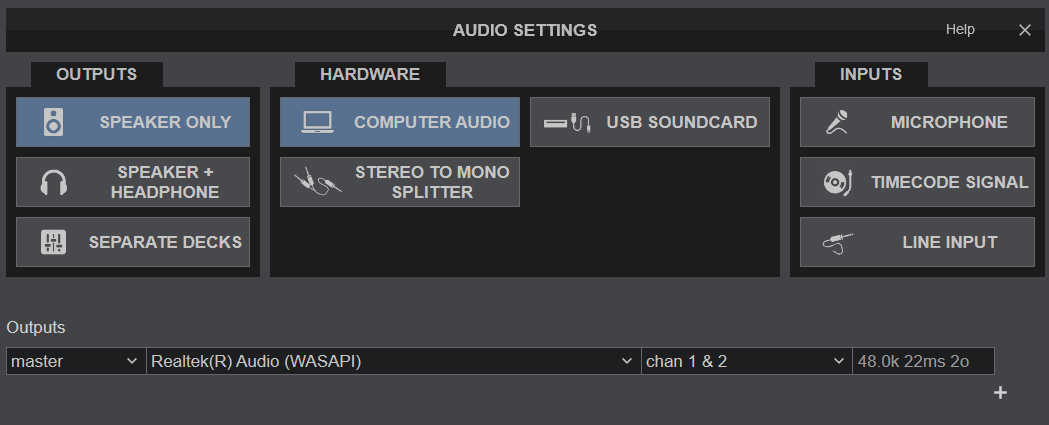 W sekcji
W sekcji Outputs mamy na razie ustawiony tylko master - tu z rozwijanego menu ustawiamy urządzenie które będzie leciało na głośnikach (np. wbudowaną w laptopa kartę dźwiękową). Następnie dodajemy drugie urządzenie klikając na plusik z prawej strony, w pierwszej kolumnie wybieramy preview a w drugiej nasze słuchawki bluetooth albo zewnętrzną kartę dźwiękową. Na końcu klikamy Apply na dole okienka. Powinno to wyglądać w ten sposób:
 alternatywnie jeżeli mamy lepszą / mocniejszą zewnętrzną kartę dźwiękową więcej sensu może mieć ustawienie jej jako
alternatywnie jeżeli mamy lepszą / mocniejszą zewnętrzną kartę dźwiękową więcej sensu może mieć ustawienie jej jako master a tej laptopowej jako preview.
Odtwarzanie i odsłuch
Po skonfigurowaniu wyjścia master i preview możemy już puszczać muzykę z dwóch wyjść.
Odtwarzanie na wyjściu master
Żeby puścić coś na wyjściu master (czyli najprawdopodobniej na głośnikach) przeciągamy piosenkę z listy plików na któryś z decków i klikamy play:
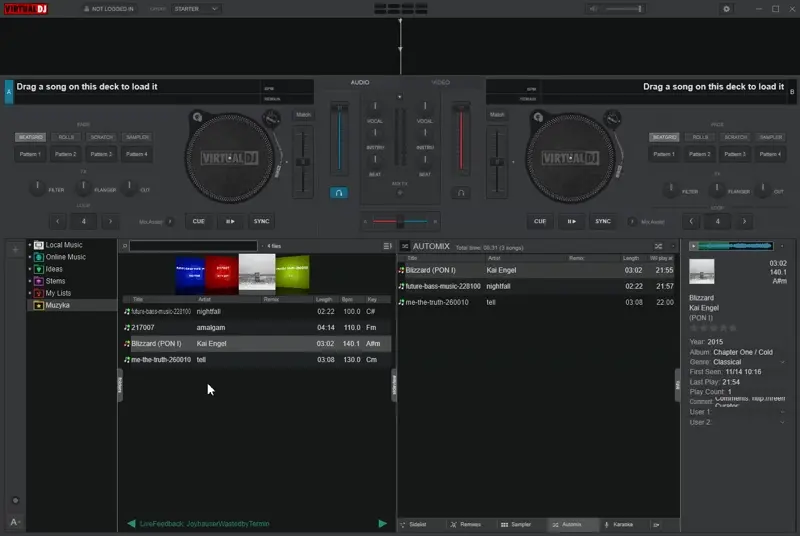
Na drugi deck wrzucamy sobie kolejną piosenkę i po zakończeniu poprzedniej klikamy na nim play, i tak w kółko. Nie jest to super wygodne rozwiązanie jeżeli chcielibyśmy ustawić kilka piosenek w kolejce i się nie przejmować, dlatego polecam korzystać z Automixa o którym za chwilę.
Odsłuch
Żeby puścić coś na wyjściu preview (czyli na słuchawkach) wystarczy zaznaczyć jakąś piosenkę i kliknąć w mały przycisk play znajdujący się w panelu File Info (ta cała kontrolka czyli przycisk play i pasek przewijania nazywa się prelisten). Żeby przewijać pozycje w piosence klikamy w którymś miejscu na pasku na prawo od play.
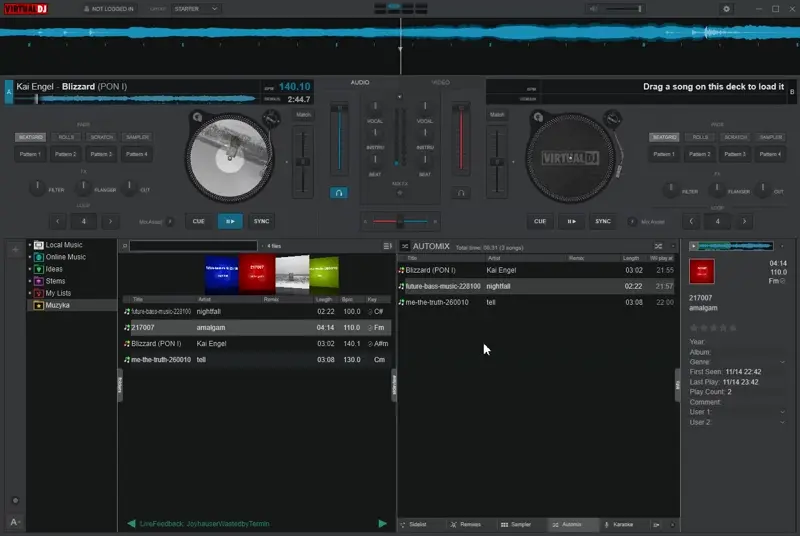
Mimo że tak kontrolka wygląda bardzo niepozornie korzystanie z niej daje kilka fajnych korzyści:
- po kliknięciu play możemy sobie przeklikiwać piosenki i każda będzie automatycznie odtwarzana w słuchawkach dopóki nie klikniemy play ponownie (ale można to ustawienie zmienić)
- klikanie po tej kontrolce nie gubi focusa z poprzedniego panelu więc możemy strzałkami na klawiaturze zmieniać piosenki a myszką przewijać ich pozycję
- kliknięcie prawym przyciskiem myszy gdzieś na pasku spowoduje zapamiętania tej pozycji jako początkowej, więc nie musimy każdej piosenki słuchać od początku, można np ustawić żeby odsłuch zaczynał się od 30%
Automix
Automix to funkcja która pozwala poustawiać kilka kawałków w kolejce i po zagraniu jednego kolejny z listy automatycznie załaduje nam się na deck i zacznie grać. Automix znajduje się w sekcji SideView ale domyślnie nie jest wybrany, można go otworzyć za pomocą zakładek na dole panelu.
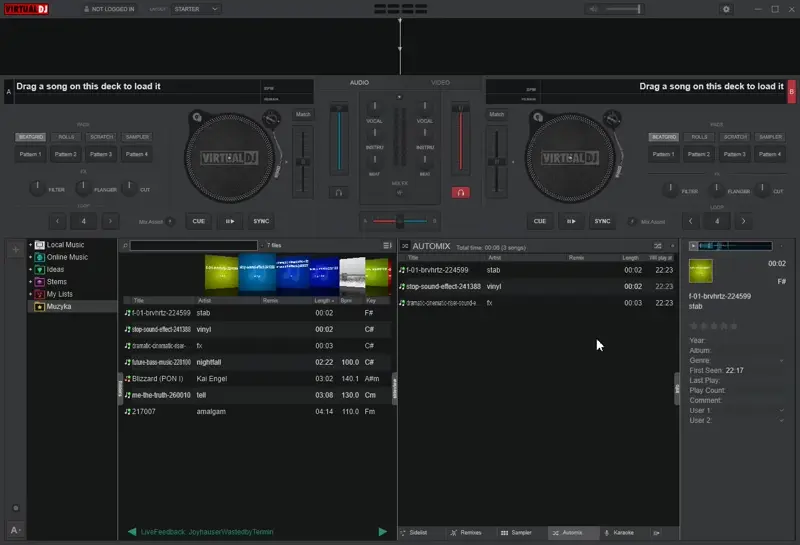
Korzystanie z automixa
-
Kiedy już powrzucamy sobie kilka kawałków do automixa, klikamy ikonkę z dwoma przeplecionymi strzałkami u góry i powinno wszystko zacząć samo grać:

-
Jeżeli chcemy zakończyć granie z automixa klikamy znów tą ikonkę (powinna przestać być podświetlona), bieżący kawałek nie zostanie przerwany ale po nim kolejny nie poleci już automatycznie
-
Jeżeli przez pomyłkę puściliśmy nie ten kawałek o który nam chodziło możemy szybko dwukrotnie kliknąć inny, bieżący zostanie płynnie wyciszony i puści się ten wybrany
-
jeżeli chcemy zacząć grać od jakiegoś kawałka w środku automixa (np po jakimś przerywniku gdzie musieliśmy go zgasić) należy przeciągnąć go na któryś z decków i kliknąć play i dopiero po tym kliknąć ikonkę rozpoczęcia automixa.
Dodatkowe ustawienia
Żeby zmienić domyślne ustawienia Automixa należy wejść znów w Settings czyli ikonka zębatki w prawym górnym rogu, następnie Options ⇒ Automix
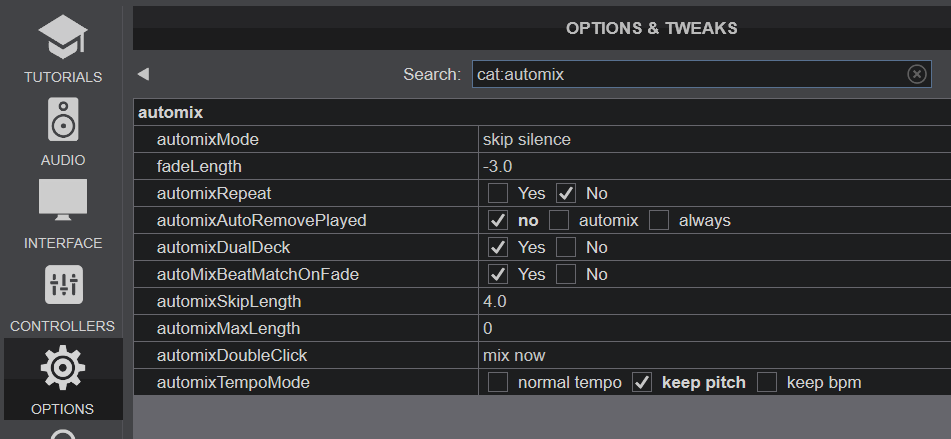
Ja zwykle zmieniam te 3:
automixModenaskip silence- dzięki temu jeżeli mamy na początku albo na końcu mp3 ciszę to zostanie ona wycięta, natomiast jeżeli ustawiamy tą opcję a nie chcemy mieć efektu płynnego przejścia między piosenkami (a nie chcemy) to musimy też ustawić kolejną opcję…- …czyli
fadeLengthna-3albo coś w tych okolicach, ujemna wartość będzie oznaczała ile sekund przerwy będzie między kawałkami, zwykle 3-4 sekundy są idealne. automixDualDecknaYes- dzięki temu kolejne kawałki z automixa będą ładowane na zmiane na deckAiB- fajnie wtedy widać co jest następne, łatwiej uniknąć pomyłek.
Automatyczna głośność
Głośność między plikami może się różnić w zależności od ich źródła czy też np. roku wydania (patrz Loudness war). Żeby uchronić się przed koniecznością poprawiania głośności na początku każdej z piosenek warto korzystać z normalizacji głośności. Ja polecam jeden z tych dwóch sposobów:
AutoGain
Jest to wbudowane w VirtualDJ-a narzędzie, które automatycznie normalizuje nam głośność między piosenkami. Jest ono domyślnie włączone więc nie trzeba nic robić żeby z niego korzystać. Natomiast jeżeli często zdarza nam się że narzędzie uważa inaczej niż DJ w kwestii głośności można rozważyć włączenie zapamiętywania naszych poprawek do autogaina. Aby to zrobić wchodzimy w Settings - Options - w szukajce wpisujemy autogain i zmieniamy pierwszą z opcji na auto + remember:
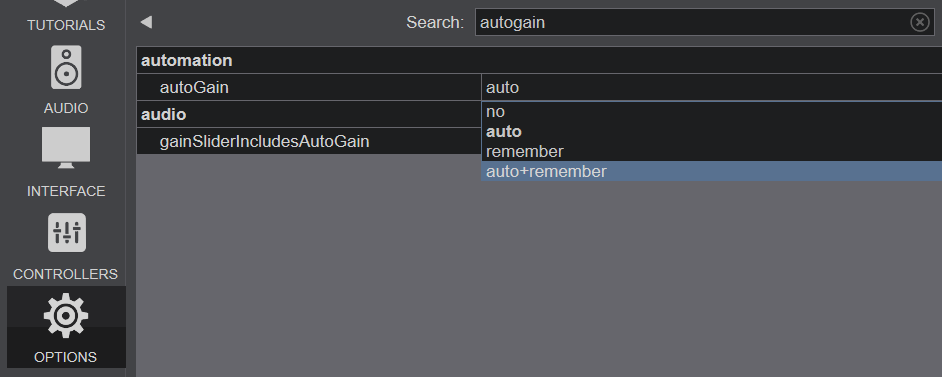
Teraz możemy sobie dostosowywać głośność (za pomocą kontrolki GAIN) dla danej piosenki i nasze poprawki zostaną zapamiętane na przyszłość:

Zewnętrzny program typu mp3gain
Jeżeli nie jesteśmy zadowoleni z działania wbudowanego w VDJ autogaina to drugą opcją jest używanie zewnętrznego programu typu mp3 gain, który przeanalizuje zawczasu naszą kolekcję i zapisze w plikach info o normalizacji. O jakiś technicznych detalach można sobie poczytać np na wikipedii ale taką podstawową informacją jest że tak pozmieniane pliki będą odtwarzane z tą znormalizowaną głośnością przez dowolny odtwarzacz a sam proces w razie potrzeby można odwrócić. Na moim komputerze oryginalny program miał jakieś problemy z czytaniem plików w których nazwie były unicodowe znaki dlatego sam używam apki wxmp3gain. Po otwarciu aplikacji wystarczy wrzucić do niej nasze pliki mp3, wybrać jakąś wartość do której zostaną znormalizowane pliki (np domyślne 89dB) i kliknąć ikonkę ✔️:
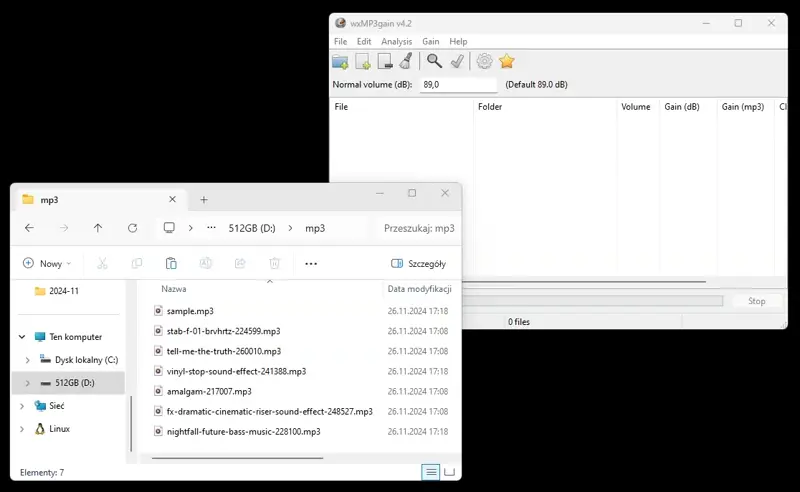
następnie w VirtualDJ-u należy wyłączyć opcję autoGain. Aby to zrobić wchodzimy w Settings - Options - w szukajce wpisujemy autogain i zmieniamy pierwszą z opcji na no. Teraz trzeba jeszcze przeskanować na nowo swoją kolekcję. Zaznaczamy wszystkie swoje pliki (Ctrl + A), klikamy prawym przyciskiem myszki i wybieramy Batch - Analyze for BPM etc. Minusem tego rozwiązania jest to, że VirtualDJ trochę się gubi przy nim w wyświetlaniu waveformów i np u mnie są one po zmianach takie chudziutkie:
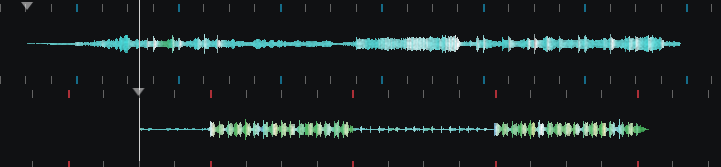
Interfejs użytkownika
Layout
Domyślny layout VirtualDJa po instalacji to STARTER, ja polecam sobie zmienić od razu na PERFORMANCE - ma on mniej wodotrysków i jest trochę bardziej kompaktowy. I dodatkowo zmienić opcję Layout → Deck Layout na Small. Kontrolka zmiany layoutu znajduje się na górnej belce:
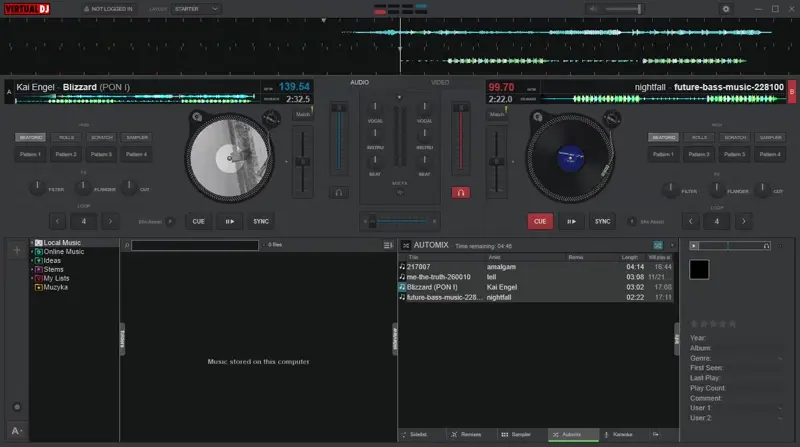
Konfiguracja dopasowania tekstu
Domyślnym sposobem wyświetlania długich nazw jest smart, co oznacza że czasem zobaczymy takie potworki na liście:
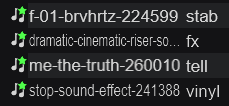
Żeby to zmienić należy wejść w Options i wpisać w wyszukiwarce browserTextFit. Polecam zmienić sobie na fixed albo scroll.
Mixer
Po aktywacji layoutu PERFORMANCE obok kontrolki z wyborem layoutu powinna pojawić się kolejna z etykietą RACK. Można z tego menu włączyć sobie dodatkowy pasek o nazwie Mixer:


Ja korzystam z niego w taki sposób:
- przed imprezą ustawiam sobie głośność kręciołkiem
MASTERnp na 60% a podgłaśniam trochę na fizycznym mikserze żeby wyrównać. Potem w trakcie imprezy jeżeli chcę zmienić głośność to robię to już z poziomu tego paska (można to robić też kółkiem myszy po najechaniu na konkretną kontrolkę) - jeżeli brakuje mi np basów albo są za głośne to tak samo ustawiam sobie to kręciołkami
HIGH,MIDiLOW. Trzeba tylko pamiętać że one same się nie resetują więc po zakończeniu piosenki trzeba to zrobić ręcznie - można to łatwo zrobić klikając w niego dwukrotnie lewym przyciskiem myszy. Jak gramy z automixa z włączoną opcjąautomixDualDeckto można się nie spinać specjalnie bo jest cała piosenka na zrobienie tego ponieważ każdy deck ma swój zestaw tych kontrolek.
Waveform
Panel Waveform ogólnie wydaje się być zbędnym bajerem, natomiast ma on dwie bardzo przydatne funkcje:
-
po zmiejszeniu jego zooma można sobie fajnie z daleka podglądać jak dużo nam zostało do końca piosenki (kiedy np sobie tańczymy zamiast siedzieć za laptopem :D). Żeby pomniejszyć skalę na panelu należy użyć małego suwaka po jego lewej stronie:
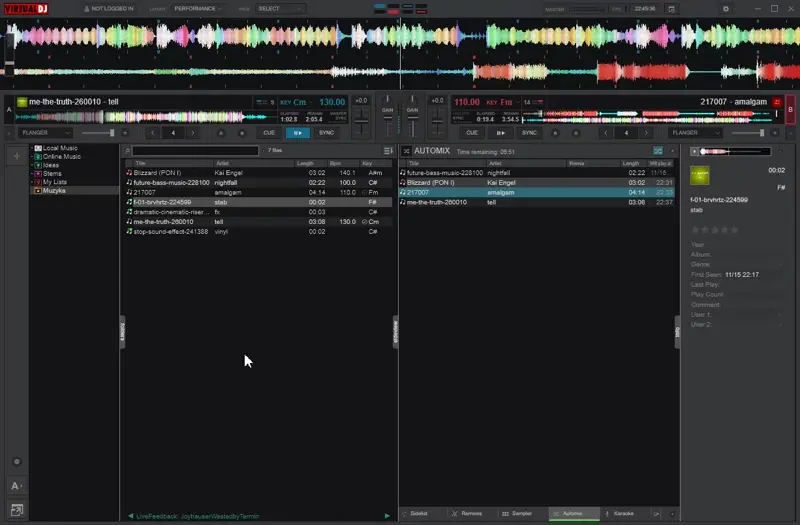
-
jeżeli nie mamy znormalizowanej głośności między plikami to dobrze widać kiedy kolejny kawałek będzie głośniejszy / cichszy - wysokość jego waveforma będzie się różnić - można będzie zawczasu dostosować głośność: